Toon of verberg het downloadmenu wanneer het downloaden start in Microsoft Edge
Hier leest u hoe u het downloadmenu kunt weergeven of verbergen wanneer een download start in Microsoft Edge. Microsoft heeft de gebruikersinterface van Downloads in de Edge-browser bijgewerkt. De wijziging is al beschikbaar voor een aantal gebruikers in de kanalen Canary en Dev. Naast de nieuwe look voegt het ook de optie toe om automatisch het downloadvenster te openen zodra een download start.
Advertentie
Gecombineerd met een nieuwe download-werkbalkknop, dient deze nieuwe functie als een handige vervanging voor de klassieke download-pop-up die onderaan de pagina verschijnt.
het toont ook de voortgang van de download in één oogopslag. Zelfs als je de download-flyout verbergt, kun je zien hoe het goed gaat in de werkbalkknop, vergelijkbaar met wat Firefox heeft.
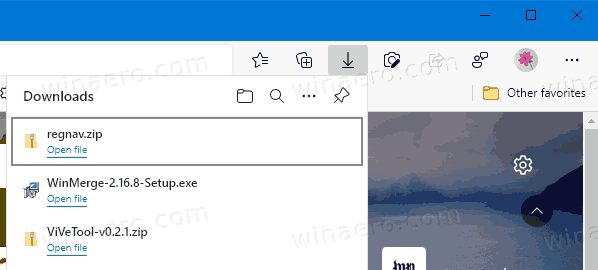
Opmerking: als u de nieuwe gebruikersinterface voor downloaden niet ziet, kunt u deze inschakelen zoals beschreven in de volgende zelfstudie:
Nieuwe download-flyout in- of uitschakelen in Microsoft Edge. Het gaat ervan uit dat u de nieuwste versie van de browser Dev of Canary gebruikt.Dit bericht laat je zien hoe je het downloadmenu kunt verbergen wanneer een download start in Microsoft edge
Het downloadmenu verbergen wanneer het downloaden start in Microsoft Edge
- Open de Edge-browser.
- Klik op de menuknop (Alt + F) en selecteer Instellingen uit de menukaart.

- Klik aan de linkerkant op Downloads.
- Schakel aan de rechterkant de optie uit Toon downloadmenu wanneer een download start.
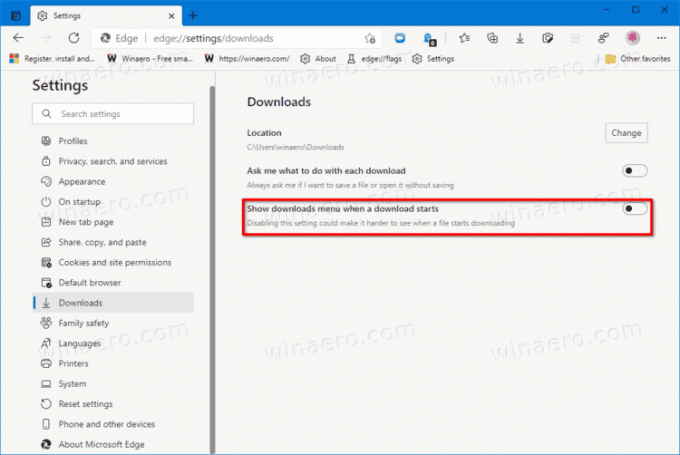
- Je bent klaar!
Zodra u de Toon downloadmenu wanneer een download start optie in Microsoft Edge, toont het u de klassieke pop-up gebruikersinterface onderaan de pagina.
U kunt deze wijziging op elk moment ongedaan maken door de onderstaande stappen uit te voeren.
Automatisch het downloadmenu weergeven in Edge
- Open Microsoft Edge.
- Open de instellingen vanuit het menu (Alt + F).
- Schakel in de rechterkant van het gedeelte Downloads de optie in: Toon downloadmenu wanneer een download start.
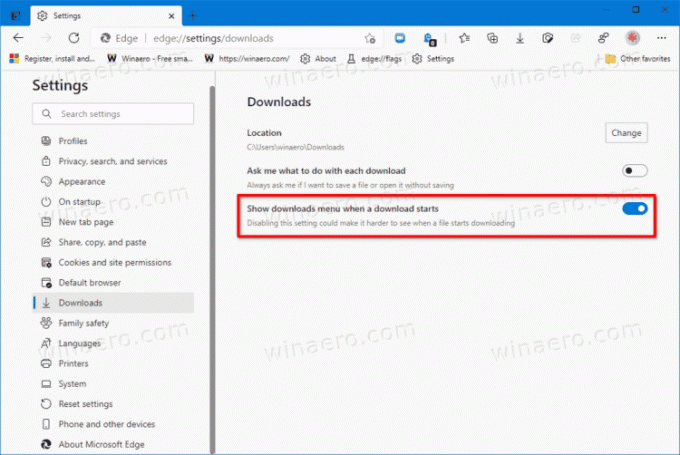
- U kunt nu de. sluiten Instellingen tabblad.
Zoals ik hierboven al zei, kunnen gebruikers die het nieuwe menu niet leuk vinden het volledig uitschakelen door de --disable-features=msDownloadsHubargument voor functiebeheer naar de Edge-snelkoppeling. Houd er echter rekening mee dat deze optie niet lang zal blijven bestaan. Microsoft staat op het punt de klassieke gebruikersinterface permanent te vervangen door het nieuwe downloadmenu. Het bedrijf bouwt een consistente look voor zijn browser, dus het nieuwe menu past goed bij updates die al collecties en favorieten hebben ontvangen.
Dankzij Leeuw voor de tip.

